Vericut教程
vericut6中文教程-构建二轴车铣复合机床

Session 44构建一个二轴运动的车铣中心在这一课中演示怎样定义一个 VERICUT 二轴运动的车铣中心。
通过这课演示定义有刀塔和多种刀具加载的机床的应用。
课文中集中在定义部件和模型来构建一个功能型的机床。
极少的考虑部件显示的性质。
图 106.1 所示例子被定义的数控机床刀具。
图中确定机床坐标(XcYcZc axes),运动坐标系和主要部件。
使用 Fanuc 15T 车床控制系统。
一个倾斜 45º的卧式车床;因此 X 轴有 45º的斜度。
塔盘上有 12 个指针位置。
样板程序将使用三把刀具。
构建好二轴车床以后并且配置一个合适的项目文件,VERICUT 将配置好以后再通过数控程序仿真机床运动。
图 106.1 所示,XcYcZc 坐标系表示机床零点坐标系统。
图示机床位置在 X460 Z520。
图 106.1 车铣中心步骤:1.建立一个公制的项目文件。
运行 VERICUT 应用程序。
223选择File> New Project > Millimeter 菜单按钮。
2.在 Machine/Cut Stock 视图中显示坐标系。
在图形区,右击,从系统弹出的快捷菜单中选择View Type> Machine/Cut Stock 菜单命令。
在图形区,右击,从系统弹出的快捷菜单中选择Display Axes > Component 菜单命令。
重复操作显示 Model 坐标系。
重复操作显示 Driven Point Zero 坐标系。
在图形区,右击,选择View > H-ISO 菜单命令。
3.打开 Fanuc 15T 为车床配置系统控制文件。
Project,从系统弹出的右键快捷菜单中选择Expand All Children 在 Project tree(项目树)中,右击菜单命令。
在 Project tree(项目树)中,右击Control,从系统弹出的右键快捷菜单中选择Open 菜单命令。
Vericut_基础教程-构建机床、程序原点、刀具设置、宏程序仿真_by_ljg

Vericut 基础培训一构建三轴机床、仿真宏程序Vericut 基础培训1——构建三轴机床,仿真宏程序作者:LJG使用Vericut仿真,必须包含毛坯、数控程序、刀具三个部分,但为了仿真的准确性和真实性,我们还需要机床、夹具用于仿真碰撞,设计模型用于比对仿真结果的正确性等。
这一章我们从基本的三轴机床构建讲起。
在Vericut里有两种方法构建机床,一种是通过Vericut自带的简单建模工具建立机床模型,另外一种是使用其它CAD软件先建立好机床模型,再将机床模型文件导出为Vericut可以接受的文件格式,再导入Vericut。
用Vericut自带的建模工具建立机床模型比较麻烦,这里我们用第二中方法,利用NX将建好的机床模型文件导出为.STL 格式文件,并导入Vericut用以构建三轴机床。
一、从NX输出机床模型从论坛上下载机床模型文件,用NX6打开,如下图1所示。
图 1一般像机床外壳,控制系统操作面板等实际仿真过程中不需要的部件可以不导出,不过在Vericut里导入不参与仿真的部件可以增加机床的真实感。
这里我们不导出机床外壳,控制系统操作面板这两个部件,将这两个部件隐藏如图2所示。
图 2将不用的部件隐藏后,我们可以看见如图3所示的主轴端面的坐标系。
图 3在机床建模的时候,我们一般会按照机床的机械零点位置来建立各个机床运动部件的模型,而机床的Z轴的机械原点一般在主轴端面,如图3所示。
但从这个机床模型可以看出X、Y轴的位置并不在机械原点,所以我们导出后还要在Vericut里进行调整。
下面先输入机床床身,即在仿真过程中不运动的部件。
选择主菜单File > Export >STL…,弹出Rapid Prototyping对话框,这里可以设置输出模型的公差,公差的大小会影响STL文件的大小,不改变参数,单击OK,在弹出的对话框中输入要保存的文件名,输入Based_Y,双击鼠标中键(单击两次OK),选择绿色的底座和导轨,如图4所示的高亮显示部件,选择完成后所有弹出的窗口,都选择OK。
仿真软件VERICUT教程(精)

VERICUT…中的三个坐标系
Model coordinate system
Tool Coordinate system
World Coordinate System
World Coordinate System: base coordinate system for VERICUT Tool Coordinate System: tool path coordinate system (刀轨坐标系) Model Coordinate System: model coordinate system (one set of axes
指定相对应的机床文件
点击刀轨文件对话框的设置(setting…) 出现对话框 可指定相关的 job文件 、 ctl文件、mch文 件及程控方法 (programming method)
指定刀轨方向
在定刀轨方向对话框中用户可指定多个 刀轨方向
刀具控制(Tool control)
操作者可以设置刀具在切削仿真中的显示情况及选择刀库
刀库管理(Tool manager)
点击ToolsTool manager 用户可以创建一个与NC加工相关的刀具 库 根据实际的 加工情况添加 刀具定义刀具 参数
刀具描述
定义刀具的参数 根据实际情况 定义刀具类型 描述刀具参数 及属性
定义刀柄及刀夹
完整的刀具由以下几部分组成如图: 用户在定义刀具参数的 对话框中输入刀柄及刀 夹的外轮廓坐标点如: PT(0,0)…… NOTE:坐标点至少三个
信息(Information)
关于刀轨文件的信息 VERICUT的日志文件
切削仿真的相关信息
vericut 教程
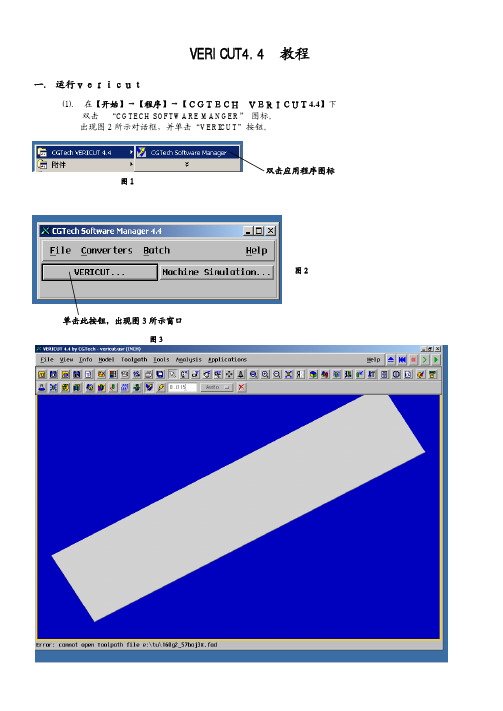
一. 运行vericut⑴. 在【开始】→【程序】→【CGTECH VERICUT4.4】下 双击 “CGTECH SOFTWARE MANGER” 图标。
出现图2所示对话框,并单击“VERICUT ”按钮。
双击应用程序图标图1图2单击此按钮,出现图3所示窗口图3VERICUT4.4教程图3所示的窗口就是模拟加工的主窗口,我们先把常用的工具按钮熟悉一下。
“测量”命令,模拟加工完后可用此按钮进行测量。
“观察加工”命令,按下此按钮后可出现一对话框显示NC 文件(此按钮按下后会影响模拟的速度)。
“复原”命令,按下此按钮后可把材料恢复到未加工时的状态。
“放大”命令,模拟加工完后可用此按钮进行局部放大,进行观察和测量。
“单步执行模拟加工”命令,按一下执行一行。
“全屏”命令,在设置好材料后,让材料尽可能的充满屏幕。
“移动”命令,用来移动材料的位置,便于观察。
“动态缩放”命令,用来缩小、放大材料的尺寸,便于观察。
“模型定义”命令,用来设置材料的形状及尺寸和编程原点。
“刀路控制”命令,用来选择模拟加工的NC 文件。
“加工状态”命令,按下此按钮可出现一对话框显示当前的加工参数。
“停止模拟”命令,可在按下此按钮后局部放大观察并进行尺寸测量。
“执行模拟加工”命令,开始进行模拟加工。
⑴. 在VERICUT 的主窗口下,先选择我们要加工的NC 程序, 点选按钮,出现图4的对话框。
保证是G 代码格式图4在图4所示的对话框里,各按钮的作用如下:“Toolpath”----按此按钮进入目录选取需要模拟加工的文件。
“start Cut”----在此输入程序的起始行号。
“stop At ”----选择其中一项以确定程序停止在选择的项目上。
“Text”----当在“stop At”选择“Text”项时,可在此输入文本的内容。
在对话框里设置好后接下来我们就可以单击“Apply”再单击“Close”进入材料设置对话框了。
⑵. 在VERICUT 的主窗口下,点选按钮,然后出现图5所示的对话框,我们可以在此设置材料的规格、夹具偏置。
VERICUT操作流程

VERICUT操作流程————宜昌牌坊程序仿真宜昌牌坊零件作业指导书:1.文件 新项目进入一个空的VERICUT仿真项目:2.在项目树上选择“控制”,点击右键在快捷菜单中选择“打开…”,并打开MVR54机床的控制系统文件fan18m.ctl。
3.同样,才项目树中选择“机床”,并右键选择“打开…”,打开MVR54机床文件MVR54.mch。
4.在项目中选择“Stock”组件,并右键菜单中选择“添加模型 模型文件”,并选择毛坯文件5.由于毛坯放置方位不对,故选择加载的毛坯模型,并在下方配置对话框里对模型进行合适的移动与选择,最终结果如下图:6.在项目树上选择“坐标系统”,并在下方配置对话框中点击“添加新的坐标系”功能,创建新的坐标系Csys1,并把位置框里修改为“0 0 500”。
因为此处为编程零点所在。
7.在项目树上选择“G-代码偏置”以设置程序零点,在下方配置界面里选择偏置名为“工作偏置”,寄存器为54,并点击“添加”按钮。
并在随后的对话框中选择从“组件:C”到“坐标原点:Csys1”。
8.根据作业指导书创建所需刀具。
双击项目树中的“加工刀具”,进入刀具库。
并点击菜单“添加→刀具→新→铣削”,进入铣削刀具创建界面。
9.第一把刀具是“Ф20立铣刀”,所以选择“平底刀”,并输入直径20,高100。
点击“添加”按钮创建1号刀具。
10.切换组件类型到“刀柄”项,并选择圆柱类型刀柄,并输入圆柱参数半径30,高50。
点击“添加”按钮:11.然后切换到“组合”页,并在位置栏输入“0 0 100”。
点击下方“修改”按钮。
按钮点击“关闭”按钮,关闭刀具参数定义对话框。
12.然后在1号刀具的“装夹点”位置选择夹头顶面中心处,设置1号刀具的装夹点为“0 0150”。
1号刀具创建完毕。
13.同样的方法创建余下的刀具。
创建完成后,选择“文件 另存为…”,保存刀具库文件命名为Tool。
并关闭刀具管理器对话框。
14.选择项目树中的“数控程序”,并点击配置对话框中的“添加数控程序文件”按钮,选择G代码数控程序,并确认。
vericut中文教程-构建二轴车床模型

Session 43构建一个二轴运动的车床模型在这一课中演示怎样配置一个 VERICUT 二轴运动的车床文件。
并且在 VERICUT 中为机床添加一个仿真的数控程序。
二轴车床使用一个 Fanuc 16T.二轴控制系统,运行一个车加工程序“mcdturn.mcd”,如图105.1 所示图 105.1 两轴车床机床零点在主轴端面并且在主轴中心。
上图显示机床回到 X12.0 Z14.0 的位置。
步骤:1.建立一个英制的项目文件。
运行 VERICUT 应用程序。
选择File> New Project > Inch 菜单按钮。
显示项目树“Project Tree”。
2.给机床配置 Fanuc 16T 控制系统文件。
在 Project tree(项目树)中,右击Setup : 1,,从系统弹出的右键快捷菜单中选择Expand All Children菜单命令。
在 Project tree(项目树)中,右击Control,从系统弹出的右键快捷菜单中选择Open 菜单命令。
在 Shortcut 下拉列表框中选择 Library 选项。
在文件列表框中选择 fan16t.ctl 文件。
单击 Open 按钮。
接下来步骤定义部件从"Base" to "Tool"。
216在机床的刀具部分部件:Base > Z > X> Tool3.显示部件树。
在主菜单中,选择Configuration > Component Tree ( Or所示。
),系统弹出 Component Tree 窗口,如图 105.2图 105.2 部件树4.增加"Z" to "Base"。
在部件树中,选择右击Base(0,0,0)。
Base(0,0,0),从系统弹出的快捷菜单中选择Append > Z Linear 菜单命令如图 105.3 所示。
vericut9.1安装教程(附视频安装步骤+详细安装方法)
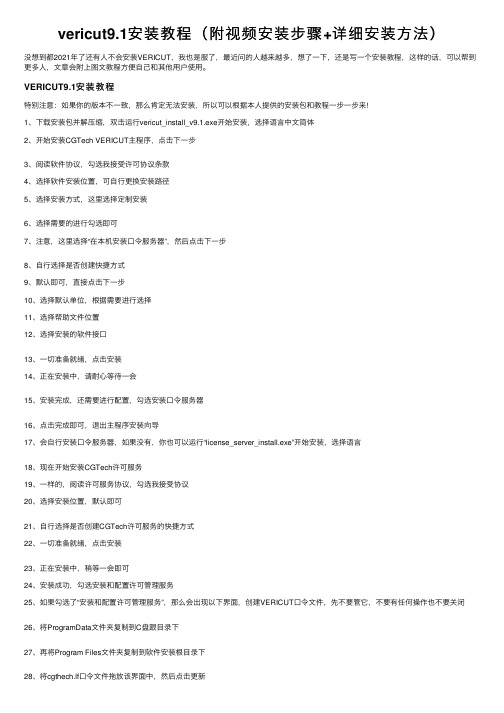
vericut9.1安装教程(附视频安装步骤+详细安装⽅法)没想到都2021年了还有⼈不会安装VERICUT,我也是服了,最近问的⼈越来越多,想了⼀下,还是写⼀个安装教程,这样的话,可以帮到更多⼈,⽂章会附上图⽂教程⽅便⾃⼰和其他⽤户使⽤。
VERICUT9.1安装教程特别注意:如果你的版本不⼀致,那么肯定⽆法安装,所以可以根据本⼈提供的安装包和教程⼀步⼀步来!1、下载安装包并解压缩,双击运⾏vericut_install_v9.1.exe开始安装,选择语⾔中⽂简体2、开始安装CGTech VERICUT主程序,点击下⼀步3、阅读软件协议,勾选我接受许可协议条款4、选择软件安装位置,可⾃⾏更换安装路径5、选择安装⽅式,这⾥选择定制安装6、选择需要的进⾏勾选即可7、注意,这⾥选择“在本机安装⼝令服务器”,然后点击下⼀步8、⾃⾏选择是否创建快捷⽅式9、默认即可,直接点击下⼀步10、选择默认单位,根据需要进⾏选择11、选择帮助⽂件位置12、选择安装的软件接⼝13、⼀切准备就绪,点击安装14、正在安装中,请耐⼼等待⼀会15、安装完成,还需要进⾏配置,勾选安装⼝令服务器16、点击完成即可,退出主程序安装向导17、会⾃⾏安装⼝令服务器,如果没有,你也可以运⾏“license_server_install.exe”开始安装,选择语⾔18、现在开始安装CGTech许可服务19、⼀样的,阅读许可服务协议,勾选我接受协议20、选择安装位置,默认即可21、⾃⾏选择是否创建CGTech许可服务的快捷⽅式22、⼀切准备就绪,点击安装23、正在安装中,稍等⼀会即可24、安装成功,勾选安装和配置许可管理服务25、如果勾选了“安装和配置许可管理服务”,那么会出现以下界⾯,创建VERICUT⼝令⽂件,先不要管它,不要有任何操作也不要关闭26、将ProgramData⽂件夹复制到C盘跟⽬录下27、再将Program Files⽂件夹复制到软件安装根⽬录下28、将cgthech.lf⼝令⽂件拖放该界⾯中,然后点击更新29、正在安装/启动服务,稍等⼀会30、CGTech许可服务安装成功,点击完成退出31、安装完成,运⾏软件即可免费使⽤了。
VERICUT整套教程

VERICUT教程摘 要 (1)Abstract …………………………………………………………1 绪论 (2)第 1 章 VERICUT 软件的简单介绍1.1 VERICUT 软件的功能的简单介绍 (3)1.2 VERICUT 软件仿真的重要性 (4)第 2 章 应用系统中的三轴机床仿真2.1 怎样调用应用系统中三轴机床 (8)2.2 怎样添加和修改毛坯 (9)2.3 怎样添加和修改刀具 (13)2.4 怎样导入数控程序 (17)2.5 怎样添加设计的零件模型 (19)2.6 怎样运用自动比较功能 (21)2.7 怎样运用测量功能 (27)第 3 章 文件的保存 (29)第 4 章 建立四轴机床并仿真 (32)第 5 章 建立五轴机床并仿真5.1 怎样建立五轴机床 (54)5.2 怎样拷贝工位 (66)第 6 章 切削速度的优化 (71)第1 章 VERICUT 软件的简单介绍1.1 VERICUT 软件功能和工作界面的简单介绍VERICUT 是一款专为制造业设计的CNC 数控机床加工仿真和优化软件。
VERICUT取代了传统的切削实验部件方式,通过模拟整个机床加工过程和校准加工程序的准确 性,来帮助用户清除编程错误和改进切削效率。
VERICUT 是仿真加工软件,可以模拟 G 代码程序,包括子程序、宏程序、循环、跳转、变量等;VERICUT 软件也能仿真机 床加工,进行碰撞检查,仿真后能对切削模型尺寸分析,还能对切削速度进行优化, 并输出仿真结果模型,以及生成工艺文件报表。
打开 VERICUT 应用程序后的工作界面如下: 工具栏项目树机床 / 切削模型视 图零件视图仿真到末端单步暂停重置模型倒回数控程序视图的个数和方式指示灯显示机床组件配置窗口配置可根据自己的习惯改变鼠标的操作风格:1.2 在加工前应用 VERICUT 软件仿真的重要性利用仿真加工,可以消除程序中的错误,如切伤工件、损坏夹具、折断刀具或碰 撞机床;可以减少机床的加工时间,减少实际的切削验证,减少废品和重复工作;可 以大幅度提高加工效率,改善加工质量,并降低生产成本,对现代制造业的发展具有 重要意义。
- 1、下载文档前请自行甄别文档内容的完整性,平台不提供额外的编辑、内容补充、找答案等附加服务。
- 2、"仅部分预览"的文档,不可在线预览部分如存在完整性等问题,可反馈申请退款(可完整预览的文档不适用该条件!)。
- 3、如文档侵犯您的权益,请联系客服反馈,我们会尽快为您处理(人工客服工作时间:9:00-18:30)。
2002.7.20
VERICUT的简介
VERICUT软件是一个功能强大的NC机 床切削仿真软件,可对APT语言描述的 刀轨文件及UGII后处理出来的G代码等 进行实时仿真。可为用户提供撞刀、过 切及机床各部件之间的碰撞检测等,同 时也为用户提供了刀轨优化的功能。
信息(Information)
关于刀轨文件的信息 VERICUT的日志文件
切削仿真的相关信息
在VERICUT中每运行一次仿真切削对应的日志文件的 内容就会相应增加,要保持仿真切削信息与日志文件 相一致,应在每次切削仿真时将以前的日志文件清空。
仿真中的信息显示
仿真中用户应该将Info…status…打开 该对话框中显示了被仿真刀轨文件相关 信息 如图:
分析(Analysis)
历史 X-测量器 刀轨最小/最大值 体积 透明度
截面
仿真步骤
针对UGII用户post process产生的G代码进行仿真的操作 步骤: 1.运行VERICUT软件定义毛坯,Modelmodel definition 2.指定刀轨文件,Tool pathTool path control 3.建立刀库,ToolsTools manager… 4.进行切削仿真,将Infostatus打开可对切削过程进行 实时监控. 5.查看VERICUT的日志文件,InfoLog...,针对Error对 G代码进行修改后重新进行仿真,直到 Error数为0.
刀具轨迹(Tool path)
指定刀轨文件(Tool path control) Tool path Tool path control 指定刀轨方向(Tool path Orientation) Tool path Tool path Orientation
指定刀轨文件
在刀轨文件对话框中打开已生成的刀轨文件 用户可以指定刀轨类(Tool path type) 加工类型 (Machining type)及文件 开始段(Start cut)和停止段 (Stop At)的位 置等。
文件(file)
保存文件/进程 颜色设置 打开文件/进程 另存为 属性 编辑刀轨文件/文本文件 图象记录/回放 自动保存 退出
报告 输出 影象拷贝 日志文件命名/清空
视图(View)
视图方向 选择/存储视图方位
视图布局
属性 工具栏
视图方向(View Orientation)
NOTE:当使用者用Analysis分析模型的厚度特征之间的距离 等时应确保View Orientation的动态视图为OFF状态
刀库管理(Tool manager)
点击ToolsTool manager 用户可以创建一个与NC加工相关的刀具 库 根据实际的 加工情况添加 刀具定义刀具 参数
刀具描述
定义刀具的参数 根据实际情况 定义刀具类型 描述刀具参数 及属性
定义刀柄及刀夹
完整的刀具由以下几部分组成如图: 用户在定义刀具参数的 对话框中输入刀柄及刀 夹的外轮廓坐标点如: PT(0,0)…… NOTE:坐标点至少三个
指定相对应的机床文件
点击刀轨文件对话框的设置(setting…) 出现对话框 可指定相关的 job文件 、 ctl文件、mch文 件及程控方法 (programming method)
指定刀轨方向
在定刀轨方向对话框中用户可指定多个 刀轨方向
刀具控制(Tool control)
操作者可以设置刀具在切削仿真中的显示情况及选择刀库
VERICUT…中的三个坐标系
Model coordinate system
Tool Coordinate system
World Coordinate System
World Coordinate System: base coordinate system for VERICUT Tool Coordinate System: tool path coordinate system (刀轨坐标系) Model Coordinate System: model coordinate system (one set of axes
仿真中的信息设置
点击Status对话框中的设置(configure…)该对话框出现, 用户可根据需要增加或减少Status栏中的inition) Model Model definition 在Model Type 中用户可以定 义毛坯(stock)、 设计模型 (Design solid) 、 卡具(Fixture) 及设计表面 (design surface)和设计点(design Point)等
VERICUT启动界面
VERICUT…
Machine Simulation…
VERICUT的两个组成部分
VERICUT…部分的概述 Machine Simulation…部分的概述
VERICUT…概述
VERICUT…的简介 VERICUT…的界面及菜单选项 VERICUT…的用户操作指南
shown for each model)
根据实际零件尺寸定义毛坯大小 根据实际的加工坐标系调整vericut…中world coordinate system 或tool coordinate system( 通常用于多刀轨坐标系)相对mold coordinate system的位置 本例涉及三段程序所以采用tool coordinate system
实例操作
VETICUT…操作界面
该窗体是数控加工仿真的主窗体, 其中包括定义 毛坯、指定刀 轨文件及刀具 库管理等。用 户将此各项定 义好后将文件保 存其扩展名为.usr
VETICUT…菜单栏
View File
Model Info
Tools
Application Analysis
Tool path
